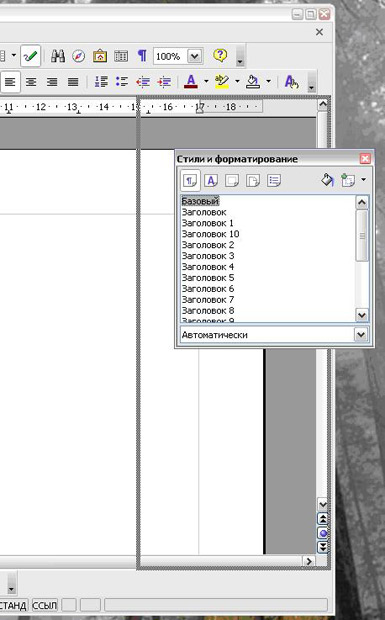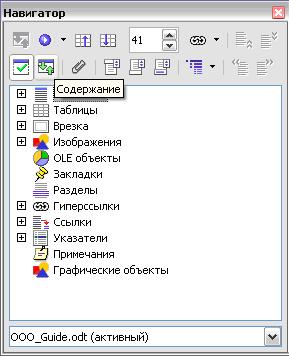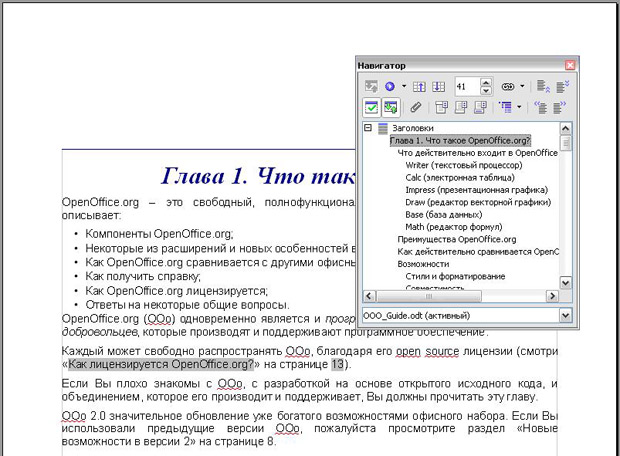|
более туманного и запутанного объяснения макросов трудно наверно себе представить , похоже препод сам плавает во всем этом а вопросов поэтому нет ибо и отвечать будет некому |
Меню и панели инструментов
Использование закрепленных/плавающих окон
Некоторые окна OpenOffice.org, такие как Навигатор и Стили и форматирование, являются закрепленными. Вы можете перемещать, изменять размеры или закреплять такие окна за край экрана.
Чтобы закрепить окно, выполните одно из действий:
- Щелкните по строке заголовка плавающего окна и переместите его в сторону, пока не увидите контур блока, появившийся в главном окне (см. рис. 4.8), затем отпустите кнопку. Этот метод зависит от настроек менеджера окон вашей системы, поэтому он может не работать.
- Удерживая клавишу Control, дважды щелкните по пустой области плавающего окна, чтобы закрепить его в предыдущей позиции. Если это не работает, попробуйте дважды щелкнуть без использования клавиши Control.
Для открепления окна удерживайте нажатой клавишу Control и дважды щелкните по пустой области закрепленного окна.
Примечание Окно Стили и форматирование можно закрепить или открепить также используя Control+двойной щелчок по серой области, расположенной справа от значков вверху окна.
Использование Навигатора
Навигатор отображает все объекты документа. Он позволяет перемещаться по нему и находить нужные элементы. Кнопка Навигатора лежит на Стандартной панели.
Навигатор ( рис. 4.10) показывает список Заголовков, Таблиц, Текстовых фреймов, Рисунков, Закладок и других элементов. Для просмотра содержимого щелкните на значке + любого элемента списка.
Примечание Навигатор выглядит несколько по-другому при работе с составными документами. Глава Работа с составными документами в Руководстве по Writer рассказывает об этом более подробно.
Навигатор помогает быстро найти нужный объект. Дважды щелкните по объекту, расположенному в Навигаторе, чтобы сразу перейти к этому объекту в документе, как показывает рис. 4.11.
Упорядочение глав с помощью Навигатора
Вы можете упорядочить главы и перемещать заголовки в документе Writer, используя Навигатор.
- Нажмите значок Содержание.
- Выберите нужный заголовок.
- Перетащите заголовок в новое место в Навигаторе или выберите заголовок в списке Навигатора, а затем нажмите кнопки Перенести вверх или Перенести вниз.